

软件Tags:
开贝影擎是现今最受欢迎的影楼后期设计软件,凭借其PS核心驱动技术、自动搜索适合照片的全效果PSD图层模板、以及照片防漏统计管理,成为中国最大的影楼模板库,90%的远程设计工作皆依赖于开贝影擎。在品质方面,它确保了设计品质的稳定性、设计版面的多样化、模板的持续更新,并有效解决了设计灵感的缺乏。同时,开贝影擎也解决了人员流动对品质的影响;在效率上,它在保证品质的前提下,显著提升了工作效率。在成本控制方面,它确保品质、提升效率、节约成本,从而增强竞争力。
强大的模板搜索引擎 自动搜索适合照片的模板
开贝影擎配备了强大的模板搜索引擎,用户可以依据照片类型、输出尺寸、照片分组数量及颜色风格等属性,快速找到合适的模板,支持将模板拖入照片分组并批量自动匹配模板的功能。

PS核心驱动技术 从源头保证后期成品质量
开贝影擎采用PS核心驱动技术,确保输出的成品文件与用户手工制作的效果完全一致,从源头保障后期成品的质量。生成的PSD文件中详尽保留了图层样式和所有效果层,为用户的个性化修改需求提供了最大的灵活性。

每周更新的海量模板库 为您带来无限创意和设计灵感
开贝公司正在全力收录网络上所有优质模板,目前已建立起【中国最大影楼模板库】,库存模板超过27000张,并坚持每周更新,保证与市场模板保持同步。

模板批量转换工具 开贝影擎中使用自己的PSD模板
开贝模板工具是用户专门为将自己的PSD模板转换至开贝影擎中而设计的工具,便于快速建立属于个人的私有模板库。用户可以将常用模板转换并引入开贝模板库,软件会自动进行分类检索,转换后的模板与开贝模板的使用方法一致。

标准化设计流程 稳定每位设计师的设计质量
开贝影擎为影楼后期设计制定了一套标准化的设计流程,有效稳定每位设计师的设计质量。这一流程包括一客户一任务、按版面分组照片、对分组照片匹配模板、快速批量输出成品。

照片防漏统计管理 让漏做、重做现象不再发生
开贝影擎采用先进的照片防漏统计技术,实时监测照片的使用情况,有效杜绝漏做和重做现象的发生。包括未入册照片的突出显示、重复入册照片的提示、入册照片数量的实时统计,以及已使用模板的标识。

多任务批量输出 再多的片子一次性完成
开贝影擎采用一客户一任务的管理模式,同一任务中可制作多本不同尺寸的相册,包括相册的封面、内页、单片及放大片等,并可对多个任务进行一次性批量输出,支持选择JPG、PSD及JPG+PSD等输出格式。

2015年07月01日:开贝影擎V1.18免费版、商业版同步发布
1、新增对PS CC2014、CC2015版本的支持;
2、增加影楼资讯推送窗口,并整合模板更新、人才招聘、求职栏目信息;
3、商业版取消“网络版”选项,安装时自动共享模板库文件夹;
4、修复双屏显示器时窗口超出屏幕范围的问题。
开贝影擎,快速入门 一分钟了解开贝影擎操作流程
开贝影擎快速入门教程,用最简洁的方式阐述开贝影擎的基本操作流程:
第一步:新建任务
第二步:导入照片
第三步:搜索模板
第四步:编辑照片
第五步:单张生成
0
新建任务
1、一个客户对应一个任务
2、开贝影擎采用任务式的客户照片设计流程,便于设计的同时,清晰地了解每张照片的使用情况,有效防止漏片现象。
3、在新建任务中,可以设置相册的客户名称、尺寸、输出格式等,还可自定义尺寸并保存个人尺寸。
导入照片并分组
1、先将客户照片分组后再进行设计
2、导入同一客户的所有照片后,根据设计需求进行分组,并依据分组中的照片搜索合适的模板。
3、分组的好处在于清晰显示所有照片的分配情况,从而避免漏片。
搜索并匹配模板
1、自动搜索适合照片的模板
2、点击照片分组时,软件会根据分组中的照片数量及横竖比例自动搜索合适的模板。
3、选择合适的模板拖入分组后,分组框下方的小方框会显示不同状态以指示模板与照片的匹配情况。
编辑照片定位
1、编辑照片在模板中的位置
2、进入编辑状态时,照片会根据模板中的照片框比例自动安排好位置。
用户可根据设计需求调整照片位置,并对每张照片进行移动、缩放、旋转等定位操作。
批量输出成品
1、多个客户的相册可批量输出
2、软件支持将多个客户的多本相册一次性批量输出,输出后的成品文件将保存在各自的任务文件夹中。
在批量生成时,用户可选择统一的输出格式;批量生成后,软件支持导出未使用的照片。
模板转换工具
1、开贝影擎中使用用户自有的PSD模板
2、由于开贝影擎采用PS核心驱动技术,能够完全识别PSD中图层的信息,并根据模板效果进行处理与转换。
3、通过模板工具转换后的模板,用户可以直接在开贝影擎中使用,软件会识别照片图层的数量、长宽比例、透明度及颜色模式等信息。
全局
新建任务:Ctrl+N
打开任务:Ctrl+O
搜索模板:回车
照片/模板/编辑顺向切换:Tab
照片/模板/编辑逆向切换:Shift+Tab
复位窗口位置:双击顶部空白处,拖动窗口超过屏幕顶部
退出软件:Ctrl+Q
照片栏
导入照片:双击底板
全选照片:Ctrl+A
删除照片:Delete
顺时针旋转90度:0
逆时针旋转90度:9
上一页:PageUp,Q
下一页:PageDown,W
显示/关闭照片大图:空格键(鼠标滚轮切换照片大图)
模板栏
全选模板:Ctrl+A
删除模板:Delete
上一页:PageUp,Q
下一页:PageDown,W
显示/关闭模板大图:空格键(鼠标滚轮切换模板大图)
编辑栏
照片缩放:-/+,Ctrl+按住照片左右拖动
照片旋转:按住“←|→”按钮左右拖动
顺时针旋转90度:0
逆时针旋转90度:9
照片水平翻转:F
删除照片:Delete
清空照片列表:Ctrl+Delete
查看原模板小样:按住空格键
上一个页面:PageUp,Q
下一个页面:PageDown,W
更换照片位置:从下方照片列表中拖到模板中
退出编辑:Esc,Backspace
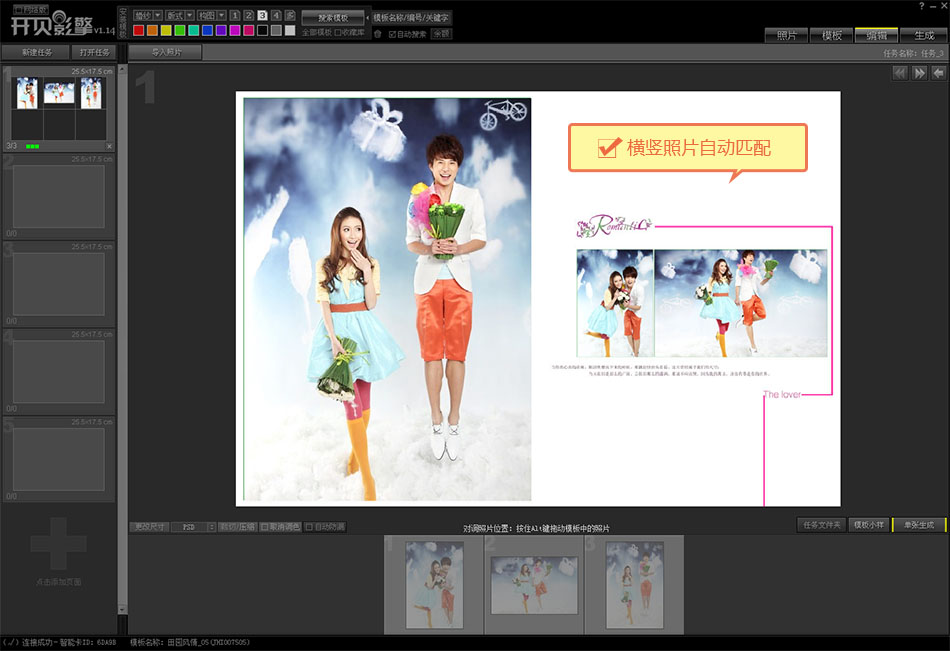
 PhotoSpeak电脑版下载图标工具 / 3.6M
PhotoSpeak电脑版下载图标工具 / 3.6M
 Action Game Maker(游戏制作工具)图标工具 / 7.4M
Action Game Maker(游戏制作工具)图标工具 / 7.4M
 YChaos图像生成器下载图标工具 / 2.5M
YChaos图像生成器下载图标工具 / 2.5M
 iclone7(实时3D动画制作软件)图标工具 / 1.55G
iclone7(实时3D动画制作软件)图标工具 / 1.55G
 AE光电描边插件(VideoCopilot Saber)图标工具 / 1.3M
AE光电描边插件(VideoCopilot Saber)图标工具 / 1.3M
 美图秀秀下载2013图标工具 / 35.6M
美图秀秀下载2013图标工具 / 35.6M
 css设计工具(TopStyle Pro)图标工具 / 20.1M
css设计工具(TopStyle Pro)图标工具 / 20.1M
 PMView Pro(图形转换软件)图标工具 / 2.7M
PMView Pro(图形转换软件)图标工具 / 2.7M
 学院派工具箱XCAD下载图标工具 / 3.2M
学院派工具箱XCAD下载图标工具 / 3.2M
 图片批量裁剪器下载图标工具 / 32.4M
图片批量裁剪器下载图标工具 / 32.4M
 PhotoSpeak电脑版下载图标工具 / 3.6M
PhotoSpeak电脑版下载图标工具 / 3.6M
 Action Game Maker(游戏制作工具)图标工具 / 7.4M
Action Game Maker(游戏制作工具)图标工具 / 7.4M
 YChaos图像生成器下载图标工具 / 2.5M
YChaos图像生成器下载图标工具 / 2.5M
 iclone7(实时3D动画制作软件)图标工具 / 1.55G
iclone7(实时3D动画制作软件)图标工具 / 1.55G
 AE光电描边插件(VideoCopilot Saber)图标工具 / 1.3M
AE光电描边插件(VideoCopilot Saber)图标工具 / 1.3M
 美图秀秀下载2013图标工具 / 35.6M
美图秀秀下载2013图标工具 / 35.6M
 css设计工具(TopStyle Pro)图标工具 / 20.1M
css设计工具(TopStyle Pro)图标工具 / 20.1M
 PMView Pro(图形转换软件)图标工具 / 2.7M
PMView Pro(图形转换软件)图标工具 / 2.7M
 学院派工具箱XCAD下载图标工具 / 3.2M
学院派工具箱XCAD下载图标工具 / 3.2M
 图片批量裁剪器下载图标工具 / 32.4M
图片批量裁剪器下载图标工具 / 32.4M